מסך הלקוחות שלי מאפשר לכם לנהל את רשימת הלקוחות שלכם, להוסיף לקוח חדש, לעקוב אחר פעילות הלקוח ועוד.
על מנת לעבור למסך, לחצו על כפתור > הלקוחות שלי מהתפריט הראשי
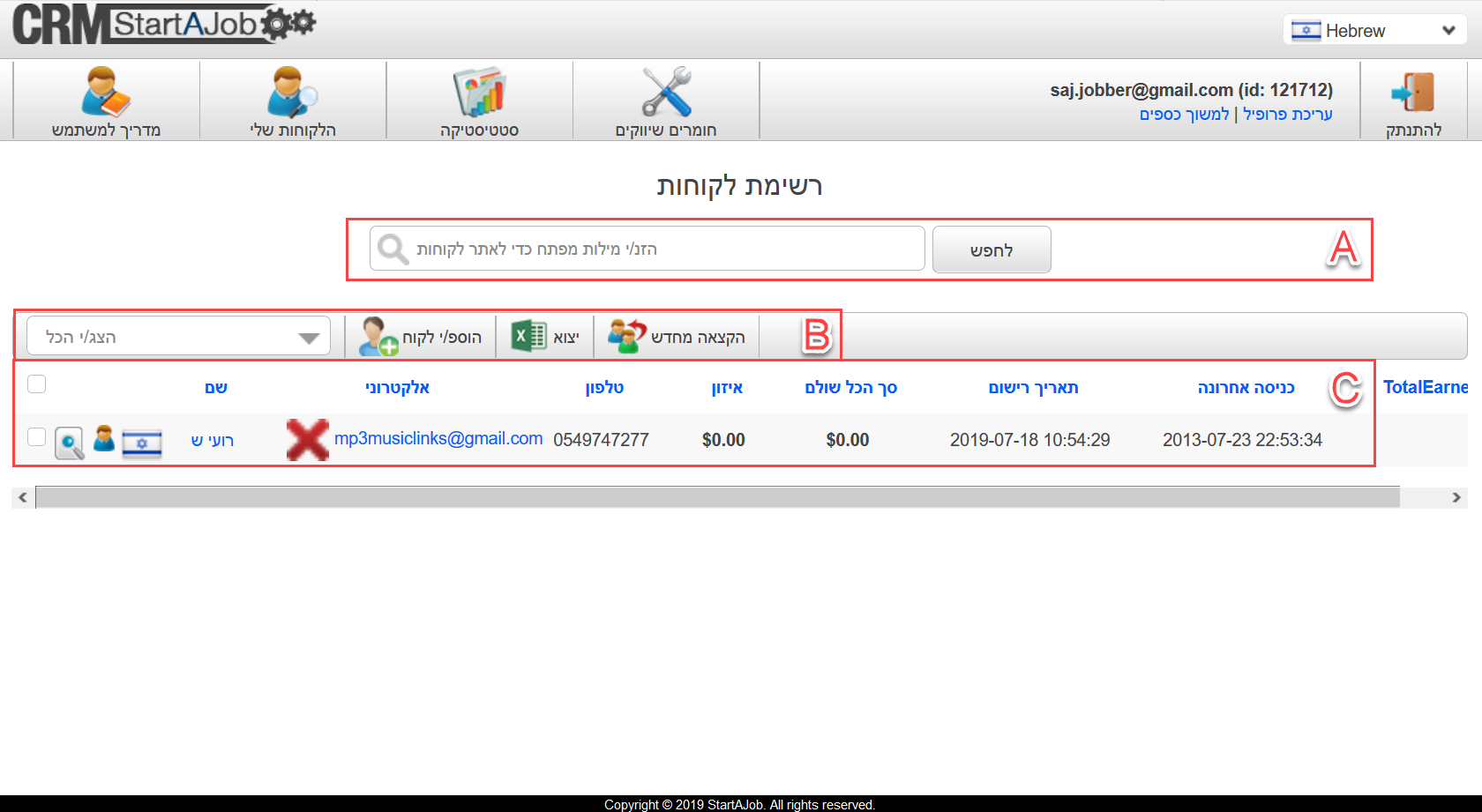
מסך הלקוחות שלי: A. חיפוש | B. סרגל כלים | C. רשימת הלקוחות |
- חיפוש: לחיפוש לקוח ברשימה, בשדה החיפוש כתבו שם פרטי, שם משפחה, כתובת דוא"ל או מספר טלפון של הלקוח
ואז לחצו על כפתור > לחפש
- סרגל כלים: בעזרת סרגל הכלים ניתן להוסיף לקוח ידנית, לייצא לקוח/לקוחות לקובץ חיצוני ולהקצות מחדש את הלקוח.
- רשימת הלקוחות: רשימת הלקוחות מציגה את כל הלקוחות ברשימה ומספקת פרטים חיוניים.
רשימת הלקוחות
הרשימה מציגה מספר נתונים, לשוניות וכפתורים:
כניסה אחרונה: תאריך / שעה בהן הייתה כניסה אחרונה של הלקוח לאתר / אפליקציית סטארט א ג'וב.
תאריך רישום: תאריך רישום הלקוח.
סך הכל שולם: סך התשלומים שהגיעו מהלקוח עבור עסקאות באתר/אפליקציה.
איזון: סכום העמלות המצטבר שקיבלתם מהלקוח.
טלפון: מס' הנייד איתו נרשם הלקוח / רשמתם את הלקוח.
אלקטרוני: כתובת הדוא"ל איתה נרשם הלקוח / רשמתם את הלקוח. לחיצה על כתובת הדוא"ל מאפשרת שליחת מייל ללקוח.
שימו לב
ברגע שנוסף לקוח חדש לרשימה, ישלח אליו מייל אם הקישור האישי. לצד כתובת הדוא"ל ברשימה יופיע סימן V אם הלקוח לחץ על הקישור מהמייל, או X אם הלקוח טרם לחץ על הקישור. |
שם: שם הלקוח
כפתור מידע לקוחות: לחצו על  בכדי לעבור לכרטיס הלקוח ולקבל פרטים נוספים אודותיו.
בכדי לעבור לכרטיס הלקוח ולקבל פרטים נוספים אודותיו.
הוספת לקוח
מערכת השותפים מאפשרת לכם להוסיף לקוח חדש באופן ידני.
- להוספת לקוח לחצו על כפתור > הוספ/י לקוח
לאחר מכן יפתח חלון "הוספ/י ליד חדש":
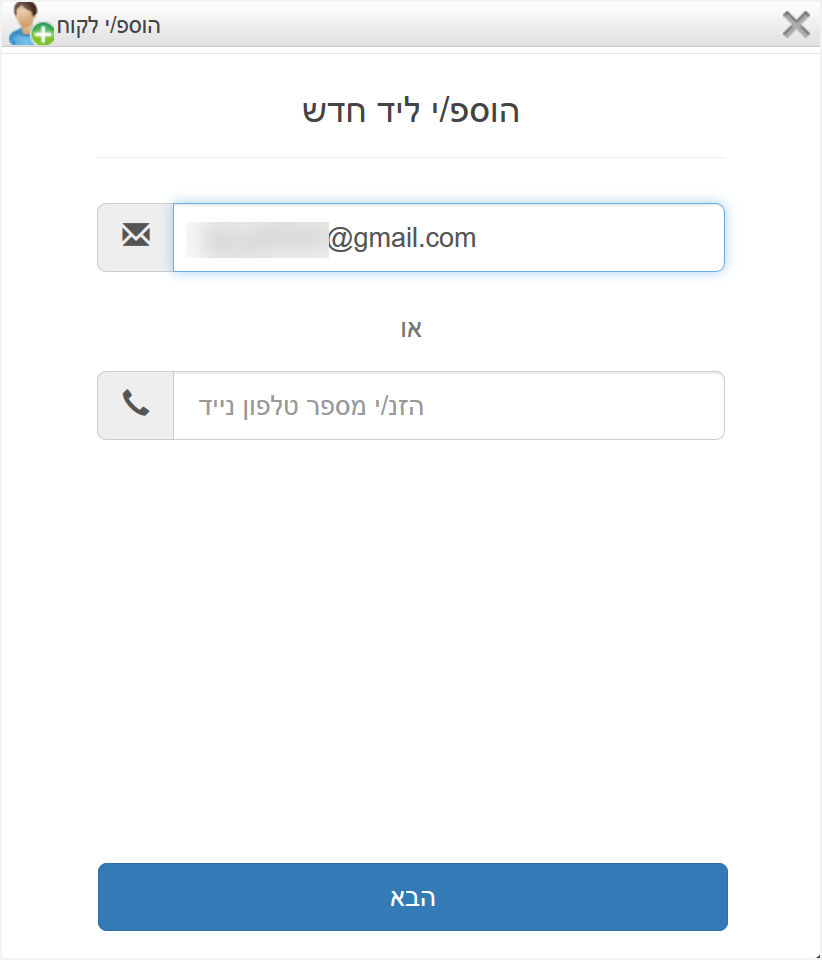
- רשמו את כתובת הדוא"ל או מס' הנייד של הלקוח בשדות המתאימים ולחצו על כפתור > הבא.
אז תועברו לחלון "הוספת פרטי ליד":
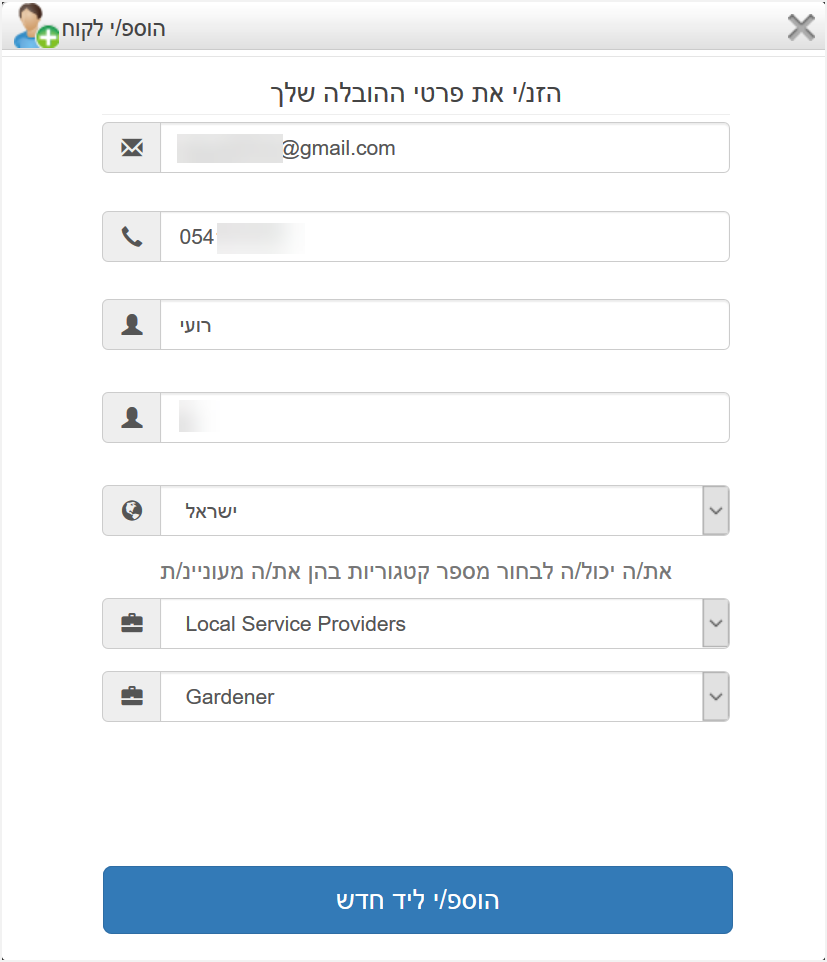
- מלאו את שאר פרטי הלקוח ובחרו את קטגורית העבודה וסוג העבודה.
- לחצו על כפתור > הוספ/י ליד חדש
בסוף ההרשמה תקבלו הודעה עם הכיתוב "מסרון נשלח והליד נוסף בהצלחה".
שימו לב
לאחר הוספת הלקוח, המערכת תשלח לו הודעת סמס/מייל עם הקישור האישי שלכם. לכן בחרו היטב את סוג העבודה והתאמתה ללקוח. |
ייצוא לקוח/ות
ניתן לייצא את רשימת הלקוחות לקובץ חיצוני, ליצוא לקוח/ות לקובץ:
- ברשימת הלקוחות סמנו את תיבות הסימון
 לצד הלקוח/ות אותם תרצו לייצא.
לצד הלקוח/ות אותם תרצו לייצא.
- בסרגל הכלים לחצו על כפתור > יצוא
לאחר מכן לחצו על > שמור בדפדפן בכדי להוריד את הקובץ.
הקצאה מחדש של לקוח/ות
הקצאה מחדש של לקוח היא למעשה העברה של הלקוח לחשבון שותף אחר. הקצאת הלקוח/ות בין חשבונות שותפים מתבצעת באמצעות מספר הזיהוי של השותף:
- בכדי להקצות לקוח מחדש, ראשית העתיקו את מס' הזיהוי של השותף אליו תעבירו את הלקוח/ות.
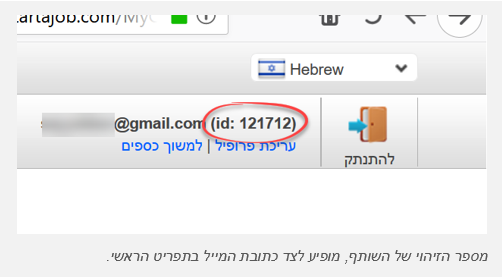
- ברשימת הלקוחות סמנו את תיבות הסימון
 לצד הלקוח/ות אותם תרצו להעביר.
לצד הלקוח/ות אותם תרצו להעביר.
- בסרגל הכלים לחצו על כפתור > הקצאה מחדש אז יפתח חלון "הקצאה מחדש של לקוחות".

- בשדה הזינו את מספר הזיהוי של השותף אליו תרצו להעביר את הלקוח/ות, אז לחצו על > הקצאה מחדש